取消win7列印佇列中的列印任務的方法
很多小夥伴列印文件的時候,文件傳送到印表機後,印表機沒有動靜,查看到印表機還是亮著燈,但印表機竟然一些反應都沒有,電腦上也沒有像以前一個文件傳送成功或開始列印等等一些類似的提示了。印表機如何取消列印任務,該怎麼解決呢?下面一起來看看。

win7印表機取消列印任務的方法
1、在電腦桌面左下角,找到開始選單,如下圖,用滑鼠左鍵點擊;

2、在彈出的視窗中,找到並將滑鼠移至“設定”選項,但不要點擊,在彈出的選單上找到“印表機和傳真”,滑鼠左鍵點擊;
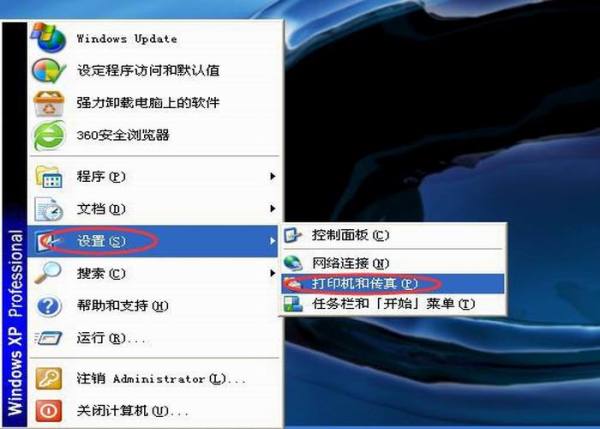
3、彈出的視窗如下,找到要尋找的印表機,滑鼠左鍵點擊,然後在視窗左邊找到「查看現在正在列印什麼」選項,並用滑鼠左鍵點選進去;
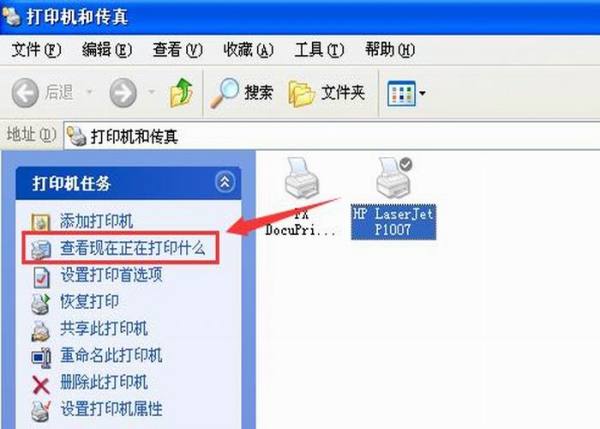
4、然後可以看到該印表機正在列印的任務,如下圖;
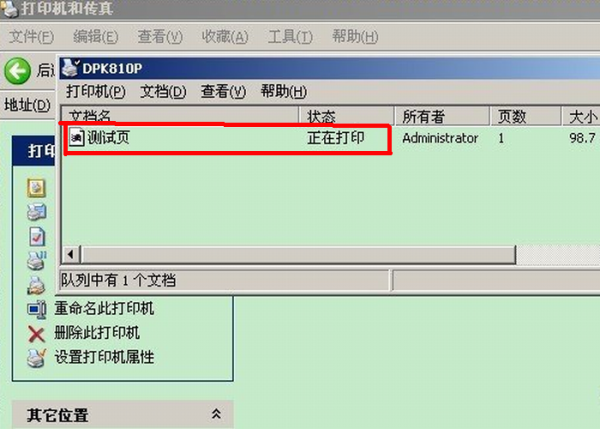
5、找到印表機正在列印的任務後,滑鼠右鍵點選。在彈出的選單中,找到「取消所有文件」選項,即可取消要列印的文件。
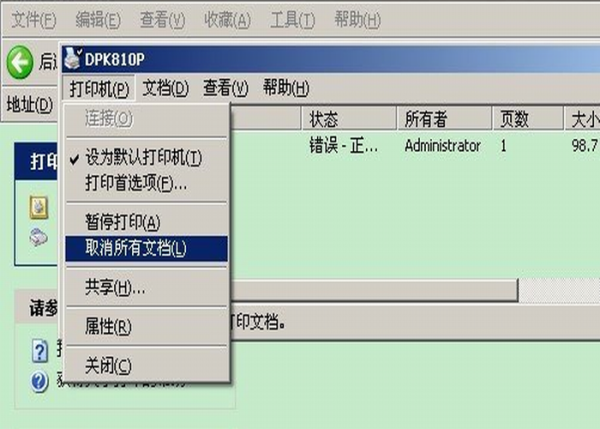
取消正在列印的任務,也可以從電腦桌面右下角的工具列裡,找到印表機圖標,然後直接點擊進去取消。
印表機相關問題
>>>共用印表機找不到網路路徑
>>>印表機脫機如何恢復
以上是取消win7列印佇列中的列印任務的方法的詳細內容。更多資訊請關注PHP中文網其他相關文章!

熱AI工具

Undresser.AI Undress
人工智慧驅動的應用程序,用於創建逼真的裸體照片

AI Clothes Remover
用於從照片中去除衣服的線上人工智慧工具。

Undress AI Tool
免費脫衣圖片

Clothoff.io
AI脫衣器

AI Hentai Generator
免費產生 AI 無盡。

熱門文章

熱工具

記事本++7.3.1
好用且免費的程式碼編輯器

SublimeText3漢化版
中文版,非常好用

禪工作室 13.0.1
強大的PHP整合開發環境

Dreamweaver CS6
視覺化網頁開發工具

SublimeText3 Mac版
神級程式碼編輯軟體(SublimeText3)

熱門話題
 無法完成操作(錯誤0x0000771)印表機錯誤
Mar 16, 2024 pm 03:50 PM
無法完成操作(錯誤0x0000771)印表機錯誤
Mar 16, 2024 pm 03:50 PM
如果您在使用印表機時遇到錯誤訊息,例如操作無法完成(錯誤0x00000771),可能是因為印表機已中斷連線。在這種情況下,您可以透過以下方法解決問題。在本文中,我們將討論如何在Windows11/10PC上修復此問題。整個錯誤訊息說:操作無法完成(錯誤0x0000771)。指定的印表機已被刪除。修正WindowsPC上的0x00000771印表機錯誤若要修復印表機錯誤操作無法完成(錯誤0x0000771),指定的印表機已在Windows11/10PC上刪除,請遵循下列解決方案:重新啟動列印假脫機
 wps無法啟動印表機作業怎麼辦
Mar 20, 2024 am 08:20 AM
wps無法啟動印表機作業怎麼辦
Mar 20, 2024 am 08:20 AM
我們使用辦公室軟體可以製作各種電子文件,電子文件大大的節省了紙張的使用,也更容易保存和翻閱,但是有時候根據工作的要求,上級要求打印出紙質的文件方便大家傳閱,文件寫好了卻無法列印,遇到這樣的情況很棘手,今天我們帶來的課程就可以解決這個難題。以下的課程就是:wps無法啟動印表機作業怎麼辦?當嘗試使用區域網路印表機列印文件時,出現了一個問題,顯示"WPSOffice無法啟動列印作業,請檢查印表機是否開啟並聯機"。但實際上,印表機是開機的而且也已經連線。 2、點選“確定”,然後點擊標題列的左上角如圖所示的
 微信取消耳朵的符號的詳細步驟
Mar 25, 2024 pm 05:01 PM
微信取消耳朵的符號的詳細步驟
Mar 25, 2024 pm 05:01 PM
1.耳朵符號是語音聽筒模式,首先我們打開微信。 2、點擊右下角的我。 3、點選設定。 4.找到聊天點擊進入。 5.取消勾選使用聽筒播放語音即可。
 聯想小新 Panda Pro 熊貓印表機 Pro 5 月 6 日開賣:黑白雷射列印、內建學習資源,999 元
May 01, 2024 am 08:46 AM
聯想小新 Panda Pro 熊貓印表機 Pro 5 月 6 日開賣:黑白雷射列印、內建學習資源,999 元
May 01, 2024 am 08:46 AM
本站4月30日消息,聯想小新PandaPro熊貓印表機Pro目前已上架京東,這款印表機將於5月6日開賣,支援黑白雷射列印,可選雙色機身,內建學習資源,首發價999元。聯想小新熊貓印表機Pro三圍350x275x141mm,提供西嶺白與青城灰兩種配色可選。這款印表機支援2.4GHz/5GHz雙頻Wi-Fi、USB有線等連接方式,配網後即可一鍵列印,還可實現NFC一碰列印。小新熊貓印表機Pro支援黑白雷射列印,每分鐘可列印22頁。除列印功能外,此機型也支援影印與掃描功能,彩色掃描解析度達4800d
 Win8如何利用快捷鍵進行截圖?
Mar 28, 2024 am 08:33 AM
Win8如何利用快捷鍵進行截圖?
Mar 28, 2024 am 08:33 AM
Win8如何利用快捷鍵進行截圖?在日常使用電腦的過程中,我們經常需要將螢幕上的內容截圖。對於Windows8系統的使用者來說,透過快捷鍵截圖是一個方便且有效率的操作方式。在這篇文章中,我們將介紹Windows8系統中幾種常用的快捷鍵進行截圖的方法,幫助大家更快速地進行螢幕截圖操作。第一種方法是使用「Win鍵+PrintScreen鍵」組合鍵來進行全
 手機直連印表機(探索手機直連印表機的多種連接方式)
Apr 25, 2024 pm 07:31 PM
手機直連印表機(探索手機直連印表機的多種連接方式)
Apr 25, 2024 pm 07:31 PM
手機直連印表機成為了現代生活中越來越受歡迎的列印解決方案,隨著行動裝置的普及和功能的不斷增強。快速實現文件的列印,我們可以在不需要電腦的情況下、透過手機直連印表機。幫助您選擇最適合您需求的列印方案、本文將為您介紹手機直連印表機的各種連接方式。 Wi-Fi直連列印Wi-Fi直連列印是目前最常見的手機直連印表機連線方式之一。透過將印表機與手機連接至相同Wi-用戶可以透過手機應用程式輕鬆實現文件的傳輸和列印、Fi網路。藍牙直連列印藍牙直連列印是一種更簡單方便的手機直連印表機連接方式。即可實現文件
 Win11小技巧分享:一招跳過微軟帳號登入
Mar 27, 2024 pm 02:57 PM
Win11小技巧分享:一招跳過微軟帳號登入
Mar 27, 2024 pm 02:57 PM
Win11小技巧分享:一招跳過微軟帳號登入Windows11是微軟最新推出的作業系統,具有全新的設計風格和許多實用的功能。然而,對於某些用戶來說,在每次啟動系統時都要登入微軟帳戶可能會感到有些煩擾。如果你是其中一員,不妨試試以下的技巧,讓你能夠跳過微軟帳號登錄,直接進入桌面介面。首先,我們需要在系統中建立一個本機帳戶,來取代微軟帳戶登入。這樣做的好處是
 Print Spooler服務自動關閉,印表機無法正常列印
Jun 18, 2024 pm 08:20 PM
Print Spooler服務自動關閉,印表機無法正常列印
Jun 18, 2024 pm 08:20 PM
小夥伴的印表機突然無法列印了,WPS列印時提示「系統列印服務已關閉」"偵測到系統PrintSpooler服務是關閉狀態,請啟用後重試。"PrintSpooler服務在背景執行列印作業並處理與印表機的交互。如果關閉該服務,則無法進行列印或檢視印表機。根據提示,一般情況我們只要到服務找到PrintSpooler服務啟動並改成自動即可。小夥伴電腦啟動PrintSpooler服務後,一分鐘左右,服務自動停止,再次啟動,相同的情況。透過事件檢視器看到spoolsv.exe和一個dl






